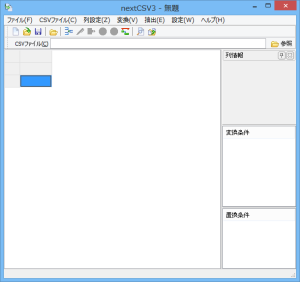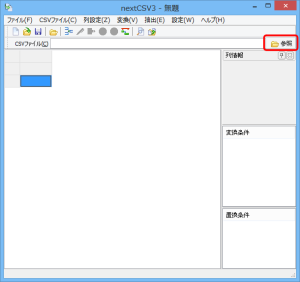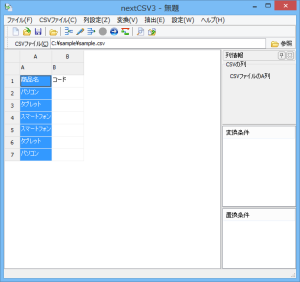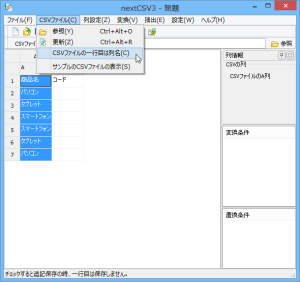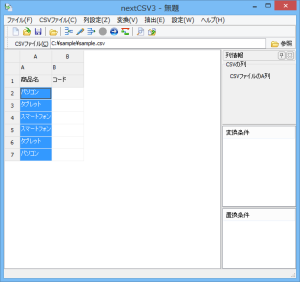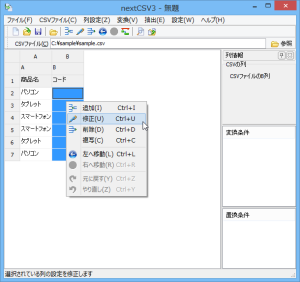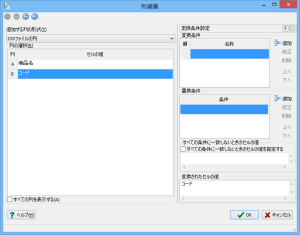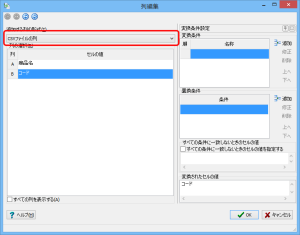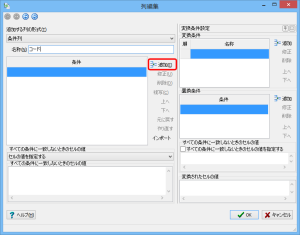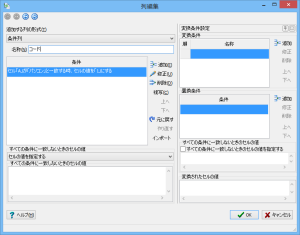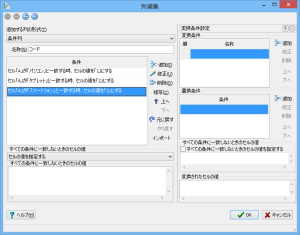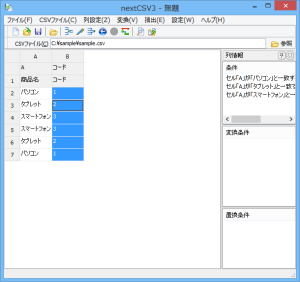A列に商品名(例:パソコン、タブレット、スマートフォン)が入っている時にB列に商品に応じた数字(パソコンとタブレットなら1、スマートフォンなら2)と自動で反映出来るような設定をします。
nextCSVを起動します。
「参照」ボタンを押して、CSVファイルを選択します。
メニューから「CSVファイル」→「CSVファイルの一行目は列名」をチェックします。
チェックを入れると、一行目が固定行になりました。
こうすることで、これから設定する変換の対象から外れます。
B列を選択して、右クリックから「修正」を選択します。
列編集画面が表示されます。
「追加する列の形式」欄から「条件列」を選択します。
「追加」ボタンを押します。
列条件編集画面が表示されます。
「比較する値」欄に「パソコン」、「セルの値」欄に「1」を入力します。
A列のセルの値が「パソコン」のとき、B列のセルの値は「1」になります。
「OK」ボタンを押して、設定を登録します。
同様にして条件を追加します。
「OK」ボタンを押して、設定を登録します。
メイン画面に戻ります。
B列のセルの値が更新されます。
メニューの「変換」→「CSVファイルの作成」を選択して、変換したCSVファイルを保存します。